Muziek maken met LMMS
LMMS (vroeger Linux MultiMedia Studio) is een open source audio werkstation voor Linux, Windows en macOS.
Installatie
LMMS kan je installeren vanuit de standaard softwarebronnen van uw distributie. Maar meestal gaat het om een oude versie (1.1.3 van maart 2015). Ondertussen werken ze bij LMMS hard aan versie 1.2.0 die bijna klaar is (release candidate), vandaar dat de meeste distributies deze versie nog niet in hun standaard softwarebronnen opnemen. Op de webpagina van LMMS kan je echter versie 1.2.0-rc6 rechtstreeks downloaden.
- Surf naar de Download webpagina van LMMS.
- Klik op de oranje downloadknop om de recenste LMMS versie voor uw besturingssysteem (Linux 64-bit) te downloaden.
- Open na het voltooien van het downloaden uw Downloadmap met uw bestandsbeheerder (Dolphin).
- Om een gedownload programma te kunnen starten, moet je toestemming (uitvoerrechten) geven.
- Klik met de rechtermuis op het gedownloade bestand (lmms-1.2.0-rc6-linux-x86_64.AppImage) en start de opdracht Eigenschappen.
- Activeer het tabblad Rechten.
- Activeer de optie Is uitvoerbaar.
- Bevestig de aanpassing met de knop OK.
- Start LMMS door erop te klikken.
- Bij de eerste start wordt een Werkmap voor LMMS aangemaakt. Doen.
- Daarna verschijnt het LMMS instellingen venster met de standaard instellingen. Zelfs de taal is correct ingesteld. Gewoon OK klikken volstaat.
- Je krijgt nog wel een melding dat deze instellingen pas na een herstart van LMMS actief worden. Doen.
- Als je de Downloadmap opgeruimd wil houden, kan je zonder probleem het LMMS programma naar een andere map (bijvoorbeeld naar de map bin in uw Persoonlijke map) verplaatsen.
LMMS opnemen in het Menu Toepassingen
- Klik met de rechter muis op Menu Toepassingen en start de opdracht Toepassingen bewerken...
- Open het menu Multimedia en selecteer het menu Multimedia.
- Klik in de werkbalk op de knop Nieuw item....
- Geef het nieuwe item de naam LMMS.
- Blader bij het vak Commando naar het programmabestand lmms-1.2.0-rc6-linux-x86_64.AppImage.
- Klik op het lege pictogramvak (rechts van de vakken Naam en Beschrijving).
- Zoek en selecteer een geschikt pictogram.
- Bevestig de pictogramkeuze.
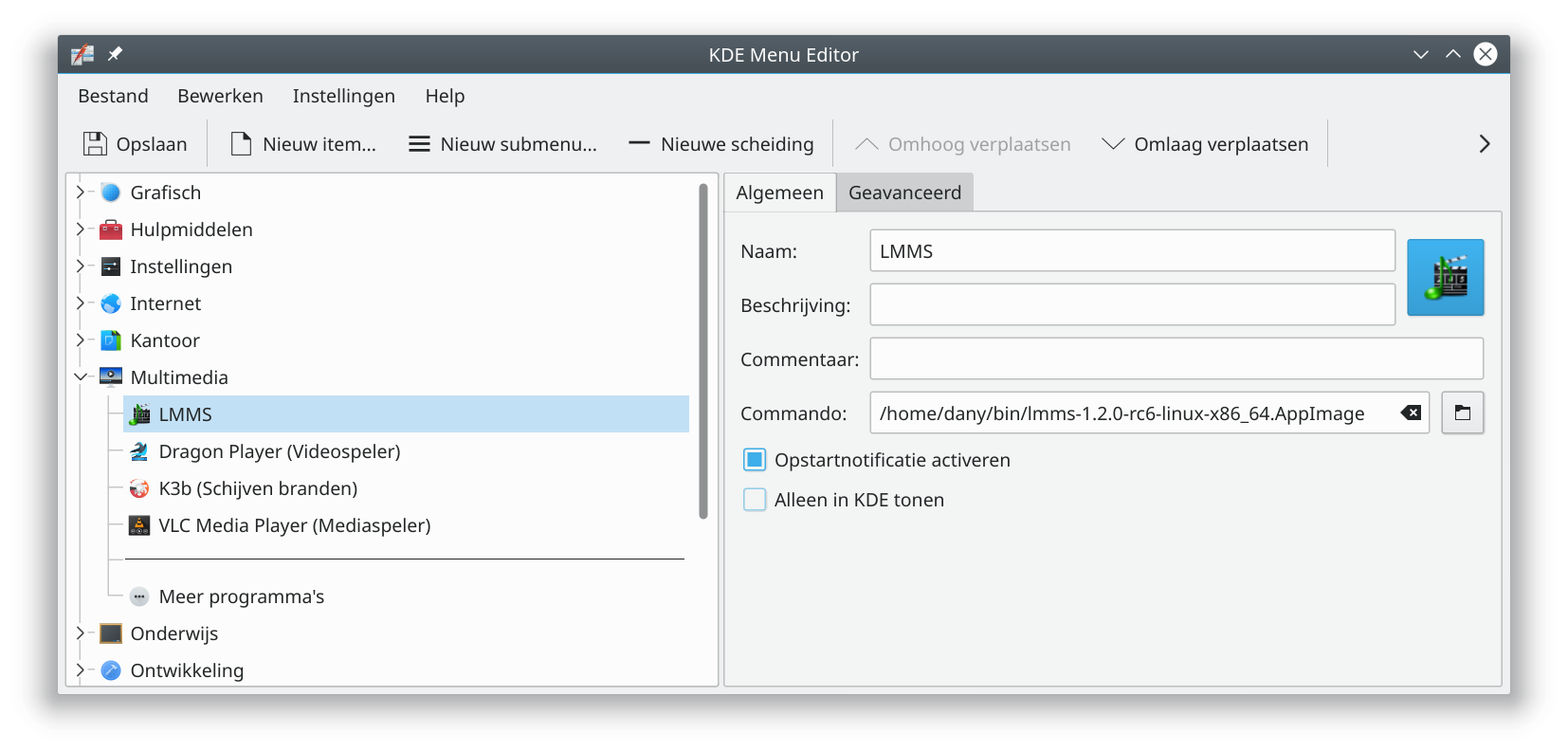
- Klik in de werkbalk op de knop Opslaan om het nieuwe Zero-K menu-item op te slaan.
Overzicht
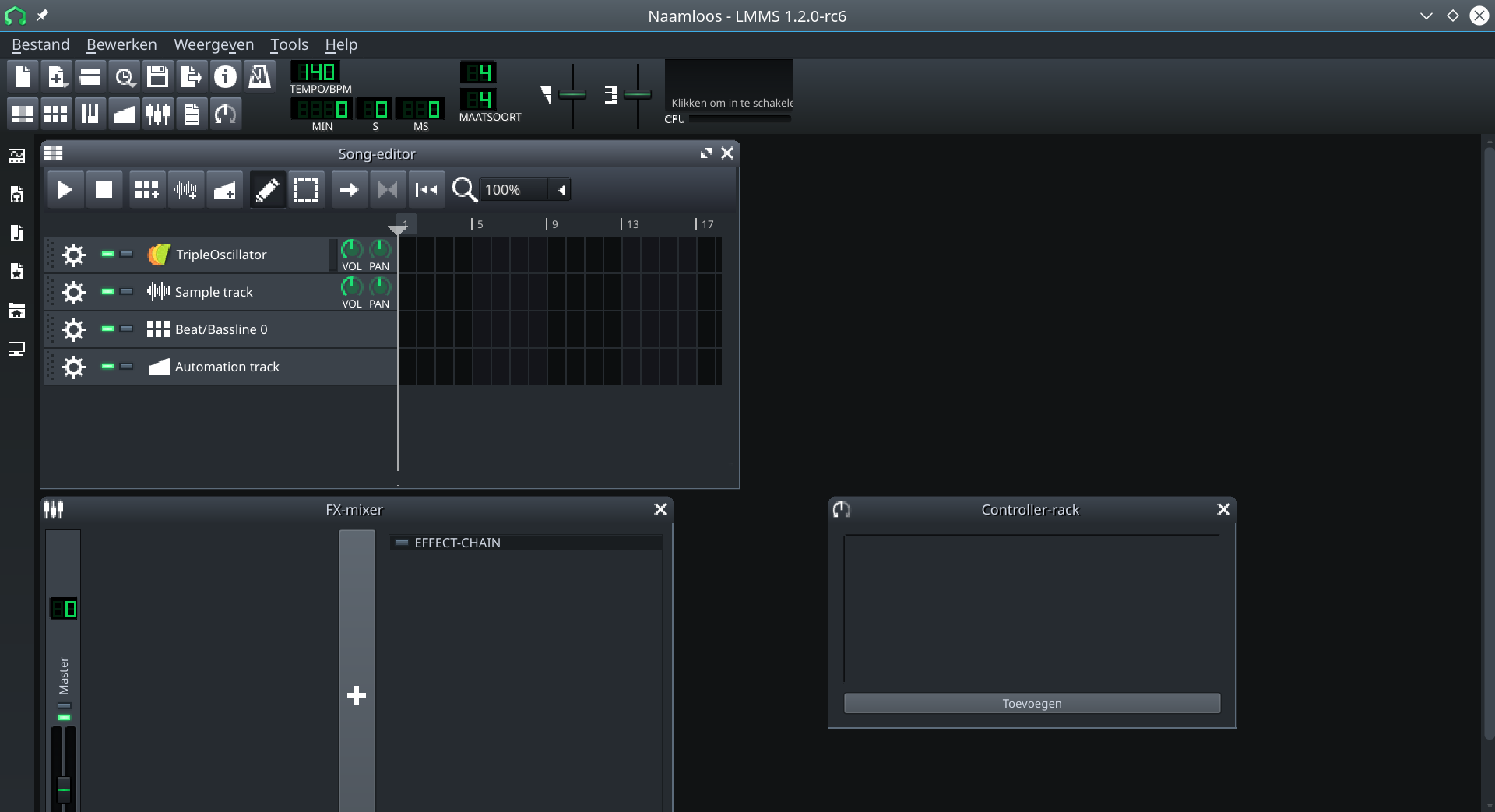
Aan de linker kant staan de onderdelen, terwijl het hoofdvenster de werkruimte met deelvensters bevat. Van boven naar onder vinden we de volgende onderdelen terug:
Instrument-plugins
Hiermee kan je LMMS uitbreiden met sound emulators, synthesizers, enz.
Mijn projecten
Bevat al uw creaties. En creaties gemaakt door anderen, die je kunt beluisteren (en van kunt leren).
Mijn samples
Hier vind je voorgedefinieerde geluiden die je kunt gebruiken in projecten of bij het aanmaken van eigen geluiden.
Mijn presets
Goesting naar iets persoonlijks. Je kunt het hier definiëren, opslaan en gebruiken wanneer je maar wilt.
Mijn home
Toegang tot uw persoonlijke map.
Root-map
Toegang tot uw bestandssysteem.
Song-editor
Is het belangrijkste deelvenster waar alle demo's, clips, geluiden, beats, enz. worden verzameld om een concert te vormen. Dit is uw werkplek.
Beat- en baslijn-editor
Dit deelvenster verschijnt bij het drukken op de F6-toets. Hiermee maak je een stevige beat voor uw song.
En verder
Met de FX-mixer werk je de song af. De Controller-rack bevat alle bedieningselementen die je in uw project hebt aangemaakt.
Voor en tegen
Voor
- Open soource
- Eenvoudig
Tegen
- Je hebt een basis muziekkennis hebben
- Sommige instrumenten klinken niet goed
- Verwacht niet dat LMMS beter is dan professionele pakketten
Gebruik
Een instrument kiezen
Start LMMS en open het onderdeel Mijn samples.
Open de categorie Instruments en sleep het instrument piano01.ogg naar de Song-editor.
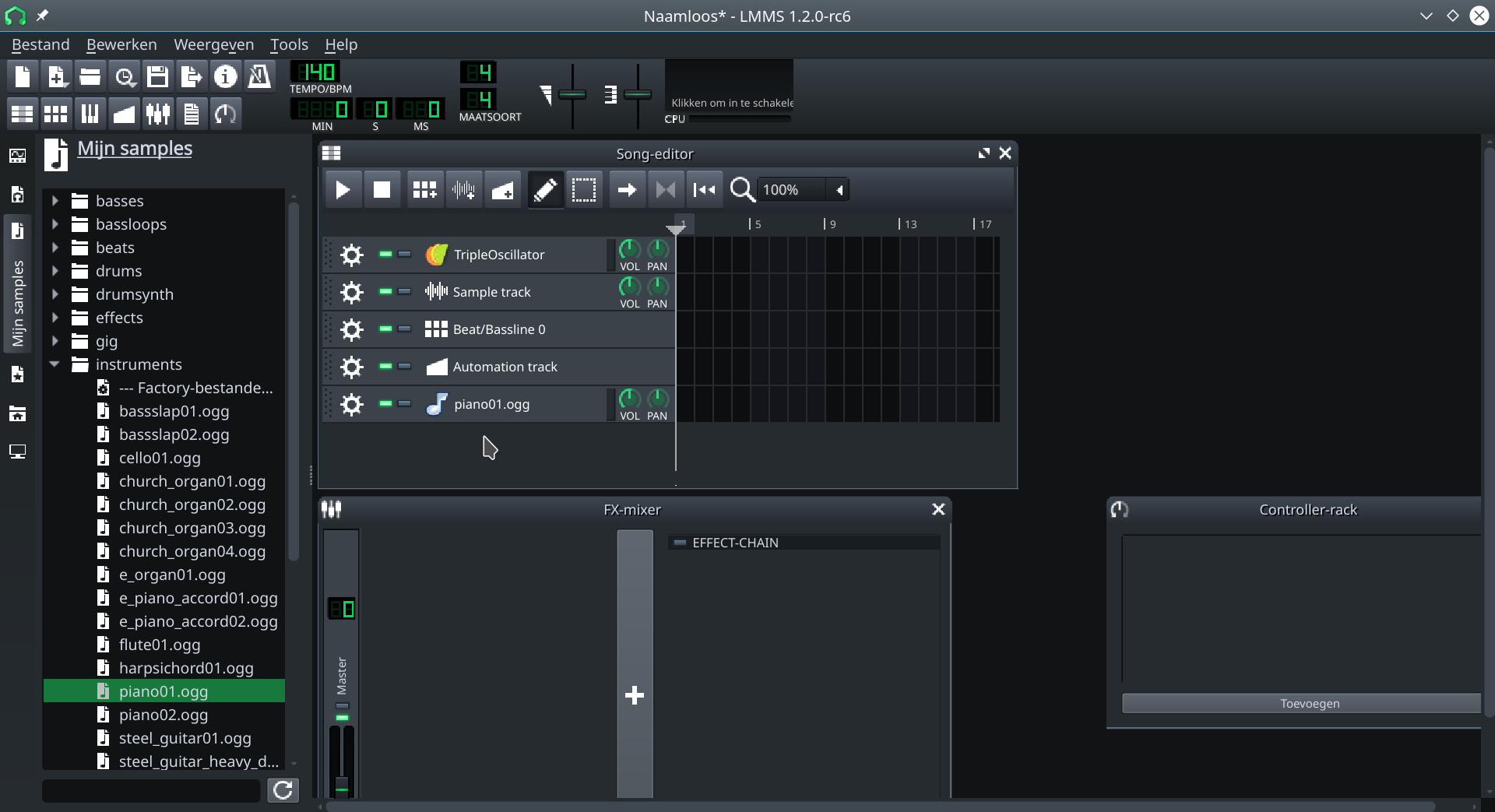
Dubbelklik in de Song-editor op de zwarte hokjes rechts van het toegevoegde instrument (piano01.ogg) om de Piano-roll weer te geven.
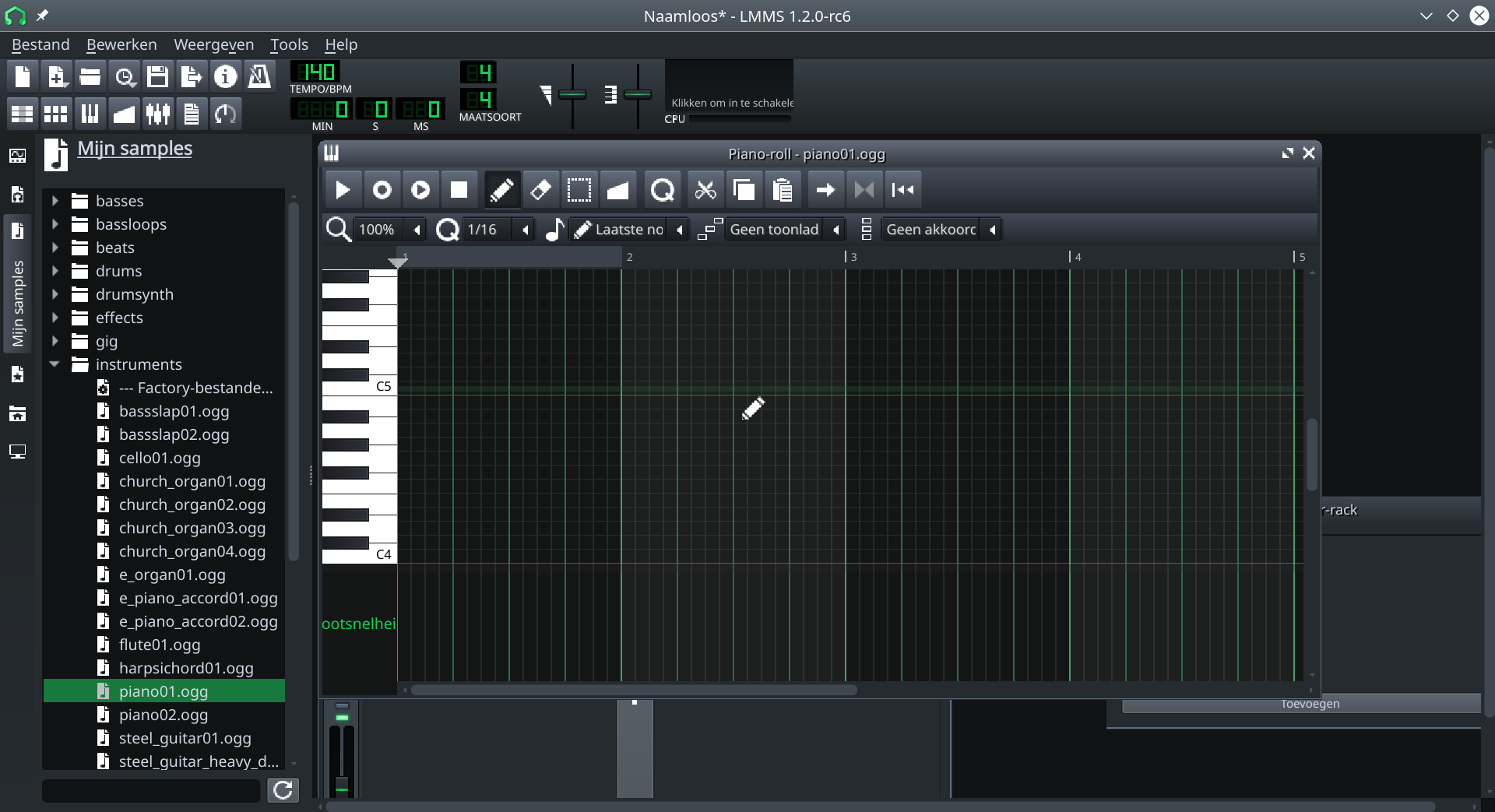
In het Piano-roll venster kan je met behulp van de werkbalk en de muis muzieknoten toevoegen. Met de knoppen in de bovenste werkbalk kan je de ingegeven muziek afspelen, stoppen, enz. en er bewerkingen zoals kopiëren en plakken op uitvoeren. Hou daarbij steeds de positiemarker (driehoek in de balk met cijfers bovenaan) in het oog. De positie in uw song kan je aanpassen door in deze balk te klikken.
Broeder Jakob
De meeste onder jullie kennen nog wel Broeder Jacob, de kennismaking met muziek op school in uw kinderjaren.
Hieronder de piano-roll voor Broeder Jacob in een verkleinde weergave (50%).
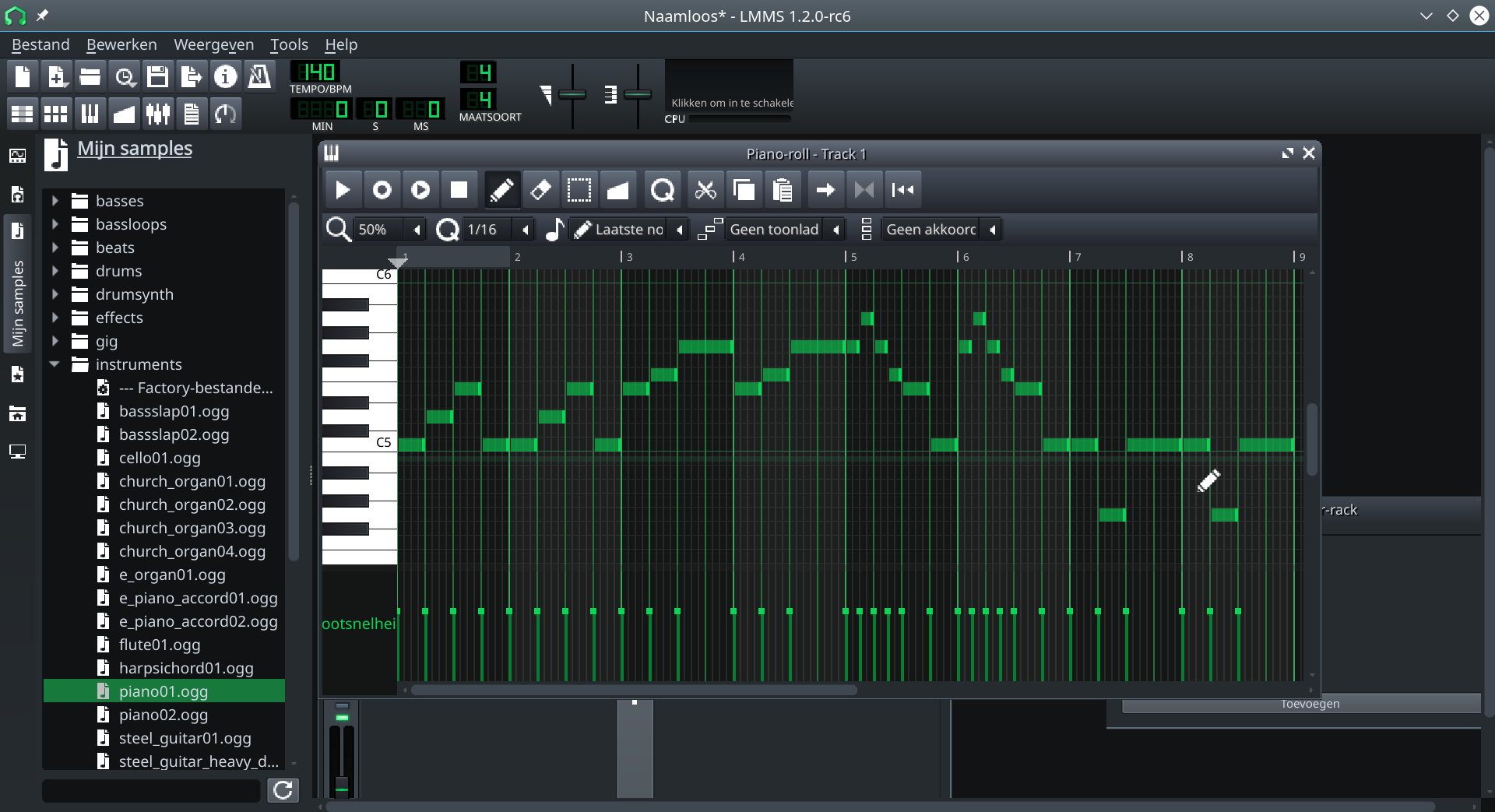
Na het invoeren van de song, kan je deze laten afspelen.
Sneller of trager afspelen, stel je in via het tekstvak Tempo/BPM in de bovenste werkbalk.
Om aan te tonen hoe compleet LMMS wel is, kan je aan uw Projecten notities toevoegen met Project Notes (F10.
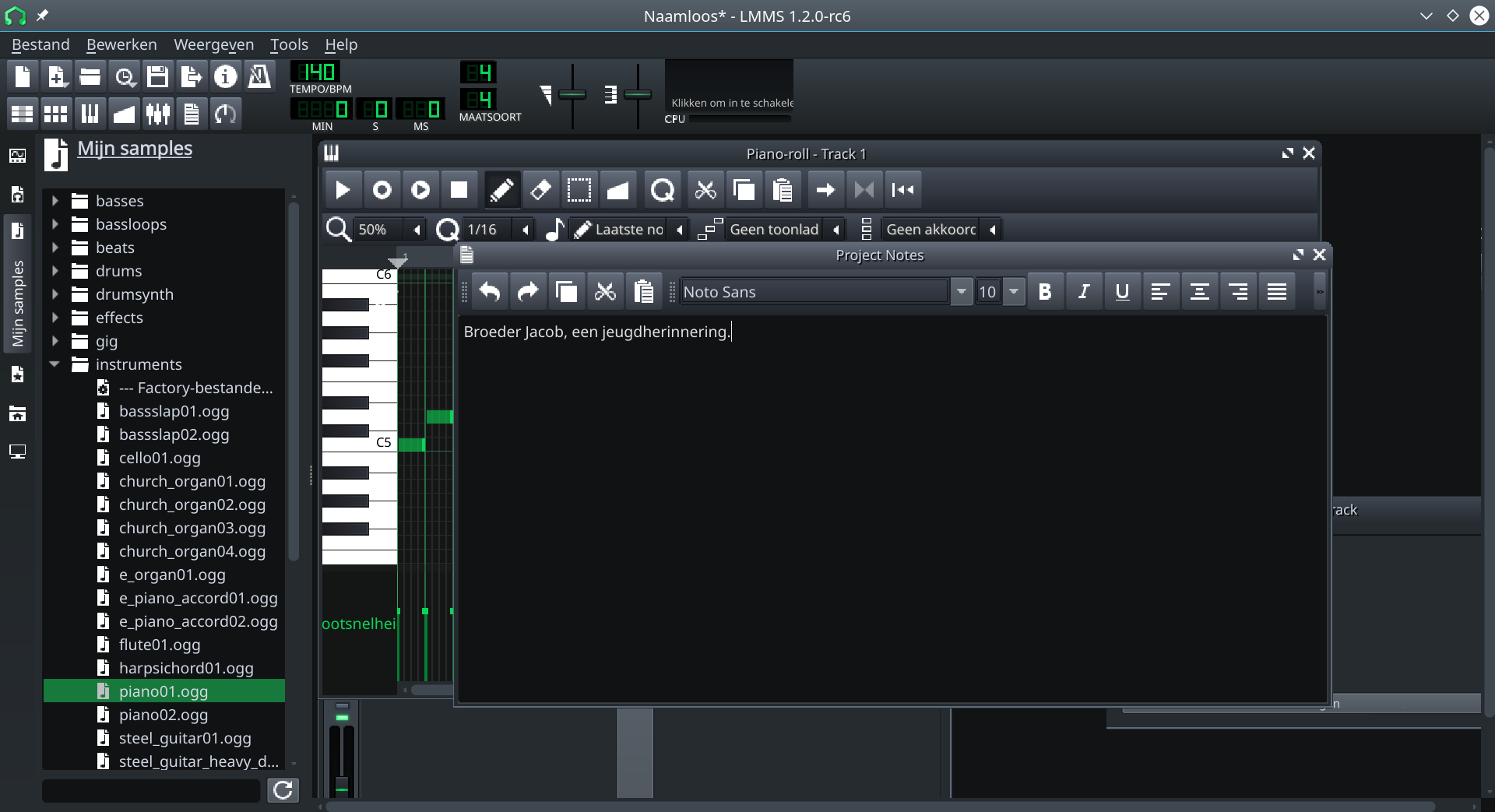
Samengevat
LMMS is een fantastisch programma om muziek met uw computer te maken. Ook voor beginnende muziekkanten. Meer informatie over LMMS kan je vinden op hun website. Waaronder documentatie zoals handleidingen, video tutorials en nog veel meer. Ook onderstaande Promo video is van hun site afkomstig, maar laat u door deze video zeker niet afschrikken. LMMS is uitgebreid, maar eveneens geschikt voor de beginnende muziek hobbyist.